Sichern von Erlebnissen mit PingOne
Wenn ein Erlebnis mit SSO gesichert wird, müssen sich Benutzer authentifizieren, bevor sie auf eine Web- oder Mobile-App-Erfahrung zugreifen können.
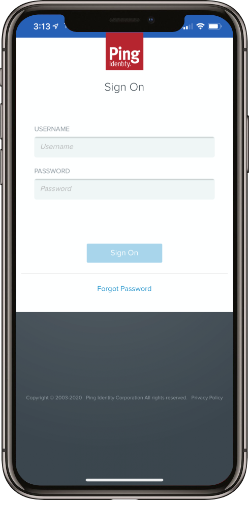
Die Schritte in diesem Thema gehen davon aus, dass Sie ein PingOne-Testkonto erstellt und Ihr Konto per E-Mail bestätigt haben.
Erstellen eines Identitäts-Re
Beginnen Sie mit der Erstellung eines Identitäts-Re
- Melden Sie sich bei Ihrem PingOne-Konto an. Die Dashboard-Seite wird angezeigt.
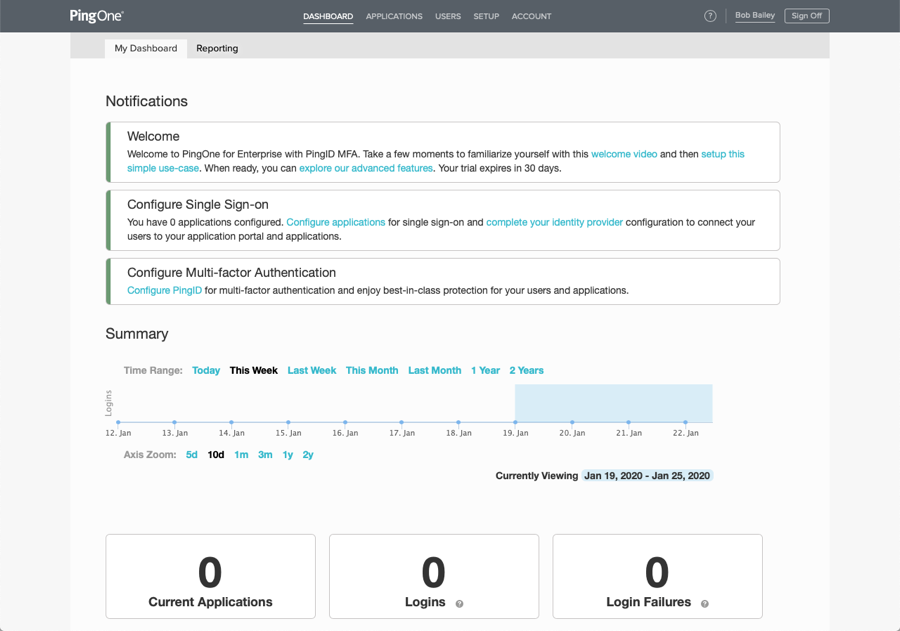
- Klicken Sie im Header auf SETUP . Die Seite „Einstellungen “ wird geöffnet.
- Klicken Sie auf Mit einem Identity Repository verbinden.
- Klicken Sie auf PINGONE DIRECTORY und dann auf Next.
- Bestätigen Sie, dass das Verzeichnis konfiguriert wurde.
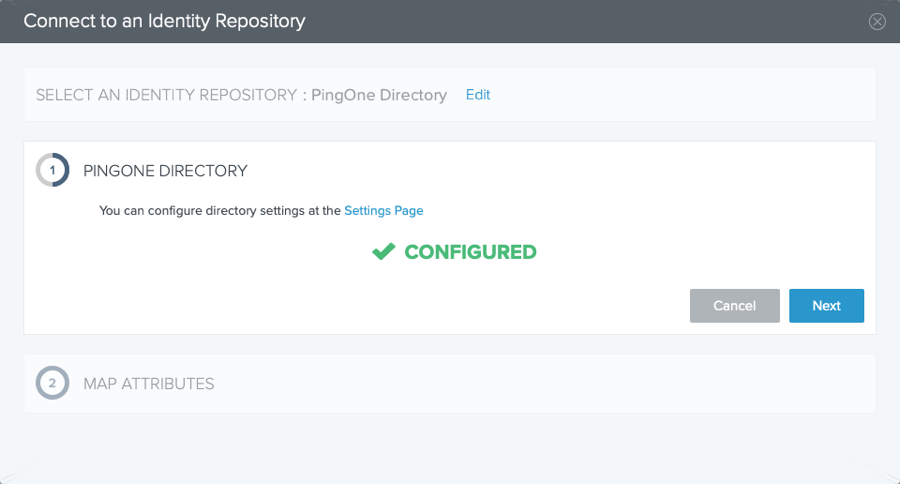
- Klicken Sie auf Next (Weiter).
- Behalten Sie im Abschnitt MAP ATTRIBUTES die Standardwerte bei und klicken Sie auf Fertig.
Erstellen einer Anwendung
Als Nächstes erstellen wir eine Anwendung, die mit SSO gesichert wird.
- Klicken Sie im Header auf APPLICATION Die Seite „Meine Anwendungen “ wird geöffnet.
- Klicken Sie auf „ Anwendung hinzufügen“
- Wählen Sie Neue SAML-Anwendungaus.
- Geben Sie einen Anwendungsnamen und eine Anwendungsbeschreibungein.
- Wählen Sie eine Kategorie aus (empfehlen Sie Kommunikation).
- ( Optional) Klicken Sie auf Ändern , durchsuchen Sie und wählen Sie ein Symbol für die Anwendung aus.
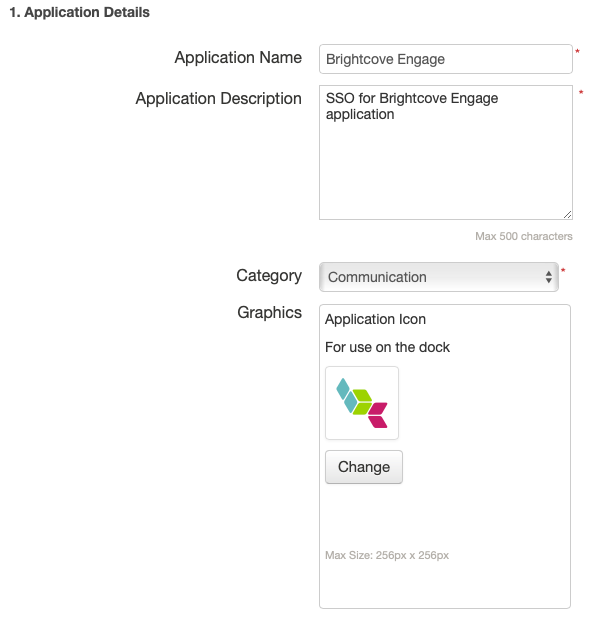
- Klicken Sie auf Weiter zum nächsten Schritt.
- Suchen Sie auf der Seite Application Configuration das Feld SAML-Metadaten .
- Klicken Sie auf den Link Download .
Erstellen eines Zugriffssteuerungsprofils
Sie müssen ein Zugriffssteuerungsprofil erstellen, das verwendet wird, um alle Erlebnisse zu sichern, die Sie mit SSO sichern möchten.
- Melden Sie sich bei Ihrem Brightcove Engage Konto an.
- Klicken Sie in der Kopfzeile auf Einstellungen .
- Klicken Sie in der linken Navigationsleiste auf Profile der Zugriffssteuerung.
- Klicken Sie auf Create Profile.
- Geben Sie dem Profil unter Name einen Namen.
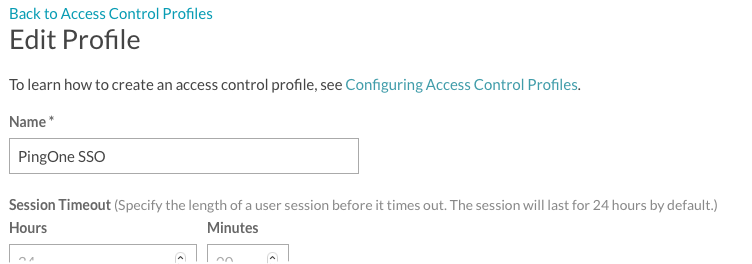
- Suchen Sie den Abschnitt SSO-Metadaten importieren und klicken Sie dann auf Datei auswählen.
- Durchsuchen und wählen Sie die SAML-Metadatendatei aus, die Sie von PingOne heruntergeladen haben (im vorherigen Abschnitt).
- Stellen Sie sicher, dass die Werte für den SAML 2.0 Endpoint und das X.509-Zertifikat ausgefüllt wurden.
- Klicken Sie auf „ Speichern “ und bestätigen Sie, dass das Profil erstellt wurde.
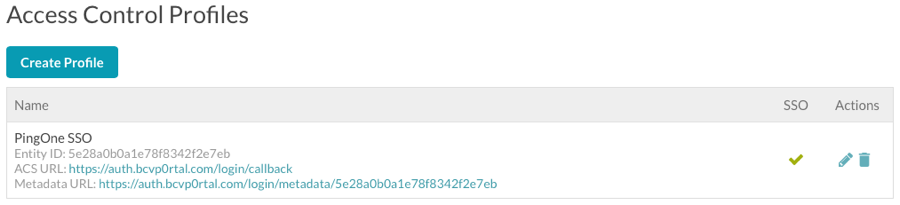
- Klicken Sie auf das Feld Metadaten-URL und speichern Sie die XML-Datei.
Die XML-Datei wird benötigt, um die Anwendungskonfiguration in PingOne abzuschließen.
Vervollständigen der Anwendungskonfiguration
- Kehren Sie zur PingOne-Anwendung zurück.
- Suchen Sie im Abschnitt Anwendungskonfiguration das Feld Updates-Metadaten .
- Klicken Sie auf Datei auswählen und durchsuchen und wählen Sie die Datei aus, die Sie nach dem Erstellen des Access Control-Profils in Brightcove Engage heruntergeladen haben.
- Bestätigen Sie, dass die Felder Assertion Consumer Service (ACS) und Entity ID nach dem Import mit Werten ausgefüllt wurden.
- Klicken Sie auf Weiter zum nächsten Schritt.
- Fügen Sie im Abschnitt SSO-Attributzuordnung die folgenden Attribute hinzu:
Anwendungs-Attri Wörtlicher Wert firstName Vorname Nachname-Name Nachname E-Mail E-Mail 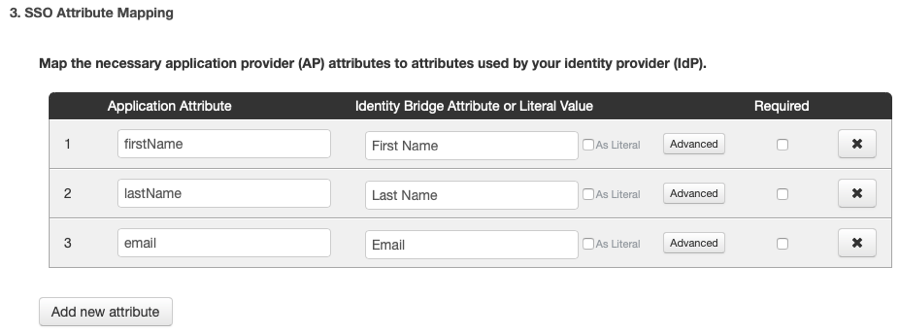
- Klicken Sie auf Weiter zum nächsten Schritt.
- Suchen Sie auf der Gruppenzugriffsseite die Gruppe Users @directory und klicken Sie dann auf Add.

- Klicken Sie auf Weiter zum nächsten Schritt.
- Klicken Sie auf Finish (Fertigstellen).
- Bestätigen Sie, dass die Anwendung ist Aktiv und aktiviert.
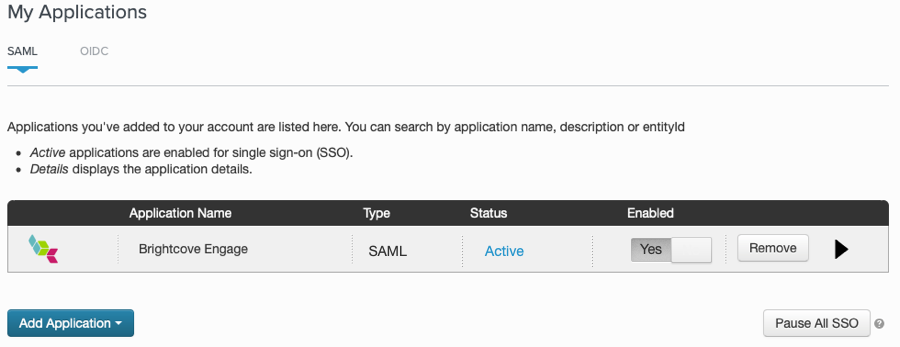
Die Zuordnung der Anwendungsattribute führt dazu, dass in Brightcove Engage Experiences Folgendes geschieht:
- Bei Mobile App Experiences werden der Name und die E-Mail-Adresse des Benutzers auf der Profilseite angezeigt
- Für alle Erlebnisse wird die E-Mail-Adresse des Benutzers als Teil der Videoanalyse angezeigt
Weisen Sie das Access Control-Profil einem Erlebnis zu
Der letzte Schritt besteht darin, das erstellte Zugriffssteuerungsprofil den Erlebnissen zuzuweisen, die Sie sichern möchten.
- Zurück zur Seite Brightcove Engage
- Bearbeiten Sie das Erlebnis, das Sie sichern möchten.
- Klicken Sie im linken Navigationsbereich auf SITE CONFIGURATION > Access Control.
- Wählen Sie das Access Control Profile aus, das mit der PingOne SSO-Konfiguration verknüpft ist.
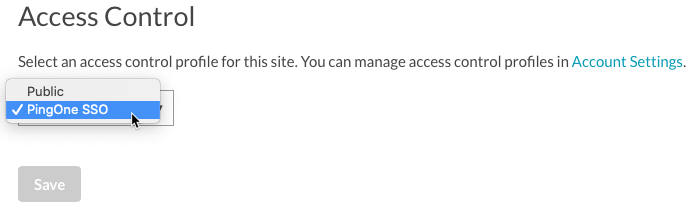
- Klicken Sie auf Save.
- Veröffentlichen Sie die Erfahrung.
Wenn Sie auf das Erlebnis zugreifen, sollten Sie von PingOne aufgefordert werden, sich anzumelden. Das folgende Bild zeigt sich beim Versuch, auf eine Mobile App Experience zuzugreifen.
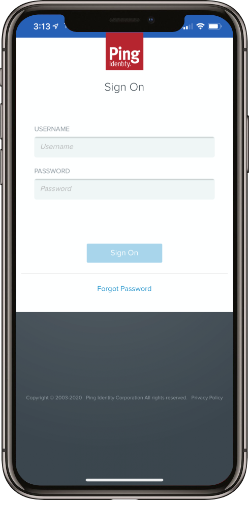
 Kontaktieren Sie Support
Kontaktieren Sie Support Systemstatus
Systemstatus
